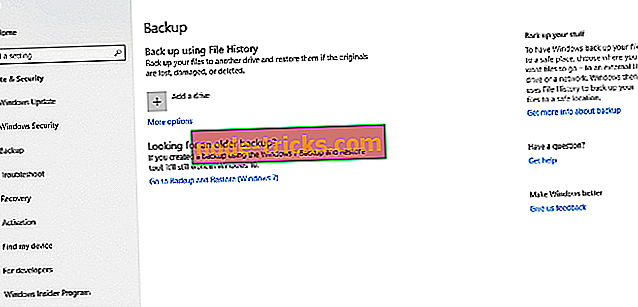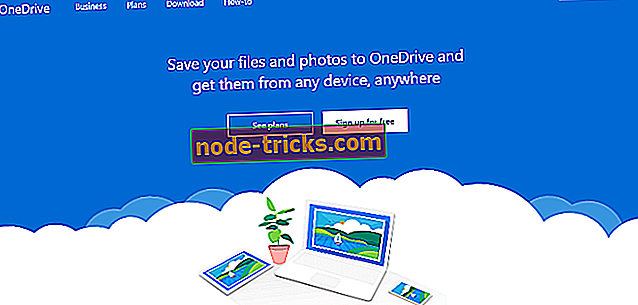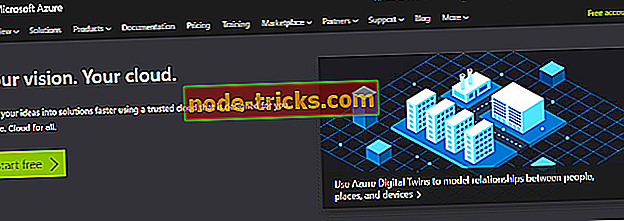5 parasta Microsoftin varmuuskopiointiohjelmaa tietojen säilyttämiseksi
Tässä artikkelissa tarkastelemme Microsoftin 5 parasta varmuuskopiointiohjelmaa. Yksi asia on huomata tässä, että ne ovat kaikki erilaisia, joten mitä haluat käyttää, riippuu paljon siitä, mitä haluat tehdä.
- 1
Windows 10: n varmuuskopiointi
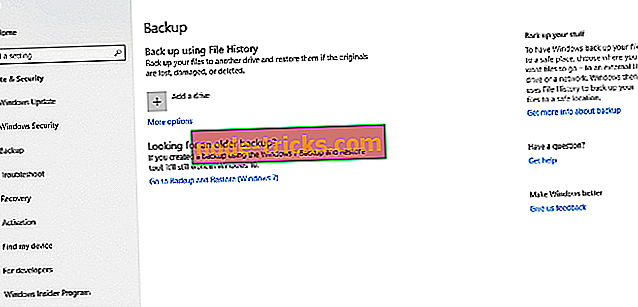
Jos etsit yksinkertaisinta ratkaisua tiedostojen varmuuskopiointiin, Windows 10 Backup on oikea sinulle. Se on myös helpoin asentaa.
Voit löytää sen napsauttamalla tietokoneen vasemmassa alakulmassa olevaa Windows-kuvaketta, napsauttamalla Asetukset ja kirjoittamalla sitten varmuuskopio. Valitse ulkoinen asema, jota haluat käyttää, napsauta lisää vaihtoehtoja varmistaaksesi, että varmuuskopioit haluamasi tiedostot ja kansiot, ja napsauta sitten varmuuskopiointi-painiketta.
Yksi tämän ilmeisimmistä eduista on se, että se on täysin ilmainen. Tarvitset vain ulkoisen kiintolevyn tai jopa USB-aseman, ja olet valmis menemään.
Huomaa, että kuten OneDrive alla, tämä vaihtoehto ei salli koko kiintolevyn palauttamista. Tätä varten tarvitset vahvemman varmuuskopiointiohjelmiston, jossa on lisäominaisuuksia, kuten Paragon Backup & Recovery, josta puhun alla.
- 2
onedrive
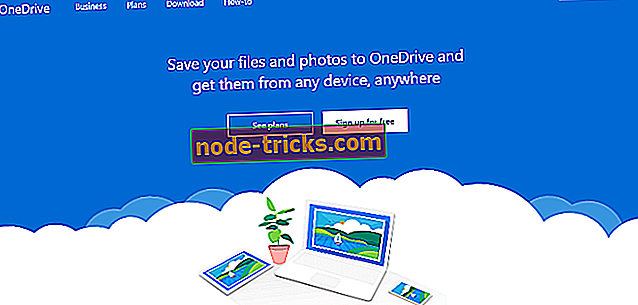
OneDrive on todennäköisesti Microsoftin tunnetuin varmuuskopiointiohjelma. Tämä ratkaisu voi olla paras sinulle, jos haluat jakaa tiedostoja ja kansioita, joita Windows 10 Backup yllä ei voi tehdä.
OneDriven avulla voit tallentaa kaikki tiedostot ja kansiot yhteen paikkaan. Kuten monet pilvivarastointiratkaisut, se mahdollistaa myös yksittäisten tiedostojen käsittelyn missä tahansa. Tämä tarkoittaa sitä, että vanhoja päiviä, jolloin sinun täytyy lähettää sähköpostia itsellesi ja muistaa, mikä asiakirja on uusin, on kauan mennyt.
Voit työskennellä tiedostossa riippumatta siitä, missä olet, ja iOS-, Android- ja Windows-sovellusten kanssa voit työskennellä liikkeellä käyttämällä omaa mobiililaitetta.
OneDriven avulla voit myös tehdä yhteistyötä muiden ihmisten kanssa. Tämä tarkoittaa sitä, että useat käyttäjät voivat työskennellä samassa asiakirjassa, jolloin jokainen voi tarkastella päivityksiä ja kommentoida päivityksiä tarpeen mukaan.
Kuten Windows 10 Backupissa, OneDrive on ilmainen palvelu, jos tarvitset vain 5 Gt: n tallennustilaa. Jos tarvitset enemmän, sinun on maksettava.
On syytä huomata, että OneDrive ei ole haluamasi ratkaisu, jos haluat varmuuskopioida kaiken tietokoneellasi. Jos etsit ohjelmistoa, joka varmuuskopioi koko kiintolevyn, voit lukea alla olevan artikkelin.
- 3
Microsoft Azure
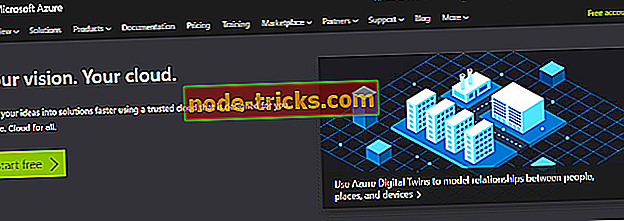
Microsoftin mukaan Microsoft Azure on jatkuvasti laajeneva pilvipalvelu, joka auttaa organisaatiota vastaamaan yrityksesi haasteisiin. Se on vapaus rakentaa, hallita ja käyttää sovelluksia massiivisessa, maailmanlaajuisessa verkossa suosikkityökaluja ja -puitteita käyttäen . ”
Microsoft Azure on ensimmäinen vaihtoehto, jonka avulla voit varmuuskopioida kaiken. Itse asiassa Microsoft Azure tarjoaa virtualisoidun tietojenkäsittelyn Internetissä (IaaS tai Infrastructure-as-a-Service), kaikki mitä teet: tallennus, hosting, laskenta, verkottuminen, pilvi ja tietyssä määrin jo tuettu up.
Tämä ei tarkoita sitä, että sinun ei tarvitse tehdä omia varmuuskopioita käytettäessä Microsoft Azure -ohjelmaa. Jotta voisit estää vahingossa kaiken poistamisen, yhä suositumpi ransomware ja tietojesi korruption, sinun on vielä tehtävä varmuuskopioita.
Microsoft Azure on luonnollinen seuraava askel, jos organisaatiosi käyttää jo Microsoft-tuotteita, koska se on melko saumaton siirtyminen paikan päällä tai palvelimelta laskennasta pilvipalveluihin Azure-sovelluksella.
IaaS- ja PaaS-ominaisuuksien ja monipuolisten palvelujen ja ominaisuuksien ansiosta Microsoft Azure ei luultavasti ole sinulle, jos olet yhden miehen näyttely tai pieni yritys.
Jos tarvitset jotain vähemmän monimutkaista ja paljon halvempaa, tutustu tähän artikkeliin useiden ohjelmistojen tarpeisiin.
- 4
System Centerin tietosuojapäällikkö

Data Protection Manager (DPM) on erittäin monipuolinen tapa tallentaa päivämääräsi. Sitä voidaan käyttää varmuuskopioimaan Windows-palvelimet, kuten Microsoft SQL Server, Microsoft Exchange, Microsoft SharePoint, virtualisointi (Microsoft Hyper-V) ja tiedostopalvelimet.
Kuitenkin, mikä voi olla tärkeää yksin tai pienissä organisaatioissa työskenteleville lukijoille, DPM: ää voidaan käyttää myös Windowsin työpöydän ja kannettavan tietokoneen varmuuskopiointiin.
Ennen kuin päätät, että DPM on hyvä valinta sinulle, on syytä huomata, että se toimii vain Windows Server 2012: ssä tai 2016: ssa. Sinun on myös päätettävä, haluatko käyttää omistettua fyysistä palvelinta tai virtuaalista konetta. Molemmilla on etuja ja haittoja, joten organisaation tarpeiden huomioon ottaminen on tärkeää.
DPM: n käyttäminen ei ole pelkkä ohjelmiston lataaminen, muutaman painikkeen napsauttaminen ja ohjelmiston katsominen.
Sinun on varmistettava, että sinulla on asennusedellytykset, varmista, että kaikki on yhteensopiva, määritä SQL-palvelin ja määritä sitten DPM. Koska tämä ei ole yksinkertainen toiminto, suosittelen lukemaan Microsoftin omia asennusohjeita.
- LIITTYVÄT: 5 + parhaan kannettavan tietoturvaohjelmiston paras suojaus
- 5
Paragon-varmuuskopiointi ja palautus

Vaikka kaikilla edellä mainituilla on etuja ja haittoja, tietojesi täysin suojaamiseksi ei ole helppokäyttöistä vaihtoehtoa, joka kattaa kaiken mitä tarvitset. Jos etsit sitä, kannattaa harkita Paragon Backup & Recovery -ohjelmaa. Microsoft ei kehittänyt Paragonia, mutta se on ehkä paras varmuuskopiointityökalu, jota käytetään Windows 10: ssä.
Paragonin varmuuskopiointi ja palautus suojaavat tietosi ja tietokoneesi turvallisina arkipäivän, kiintolevyn virheiden ja järjestelmävirheiden jälkeen ohjelmien päivitysten jälkeen entistä huolestuttavampiin uhkiin, kuten viruksiin ja ransomwareihin. Kaiken kaikkiaan työkalut ovat saatavilla ilmaisena kokeiluna!
Kaikki mitä tarvitset Paragon-varmuuskopioinnin ja palautuksen yhteydessä on ladata ohjelmisto ja noudata sitten ohjeita. Voit varmuuskopioida kiintolevyt, osiot ja kansiot ja tiedostot yhdellä painalluksella.
- Lataa nyt Paragon Backup & Recovery
Mutta jopa parempi, voit varmuuskopioida koko Windows-järjestelmän, jonka avulla voit palauttaa kaiken, vaikka käyttöjärjestelmä ei toimi. Windows-järjestelmän varmuuskopioimiseksi on pari ylimääräistä asiaa, mutta sitä ei ole vielä vaikea tehdä.
Yhteenveto Microsoftin varmuuskopiointiohjelmistosta
Mielestäni keskimääräinen käyttäjä, joka etsii varmuuskopioita ja tiedostoja, kaksi ensimmäistä vaihtoehtoa ovat luultavasti parhaita. Jos etsit jotain muuta, Paragonin varmuuskopiointi ja palautus on luultavasti tapa mennä, koska se ei vaadi erityisiä teknisiä taitoja tai tietoa.
Mieti mitä tarvitset, ei sitä, mitä ohjelmisto välttämättä tekee. Järjestelmää, jossa on sata erilaista ominaisuutta, ei ole juurikaan perusteltua, kun kaikki, mitä todella haluat tehdä, on varmuuskopioida perheesi valokuvia ja kotitalouslaskujen laskentataulukoita.
Kuten kaikki ohjelmistot, sinulle parhaiten sopiva on täysin subjektiivinen. Ajattele, mitä voit käyttää helposti ja nopeasti, ilman koulutusta, ja se on luultavasti paras vaihtoehto sinulle.